Как показать или скрыть наиболее часто используемые приложения в меню Пуск Windows 11
Microsoft Windows 11 Герой / / August 13, 2021

Последнее обновление
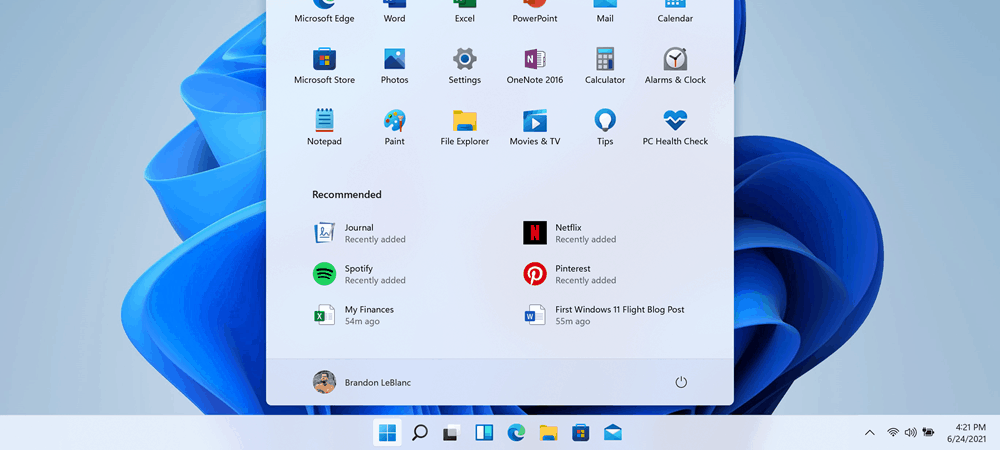
Как и в новой ОС Windows 10, в Windows 11 также есть раздел «Наиболее часто используемые», который можно показать или скрыть в меню «Пуск». Вот как это сделать.
Хотя пользовательский интерфейс (UI) в Windows 11 претерпел изменения по сравнению с Windows 10, он имеет те же функции. Одна из функций, которые он позволяет вам сделать, - это показать или скрыть наиболее часто используемые приложения. По умолчанию он должен быть выключен. Но вам решать, хотите ли вы, чтобы этот список отображался при запуске меню «Пуск». Здесь мы покажем вам, как скрыть или отобразить список.
Список наиболее часто используемых приложений в Windows 10
Вы можете скрыть или отобразить Список наиболее часто используемых приложений в меню Пуск Windows 10 слишком. А самый простой способ удалить приложение в Windows 10 - прямо из самого меню «Пуск». Щелкните правой кнопкой мыши приложение в списке и выберите Подробнее> Не показывать в этом списке.
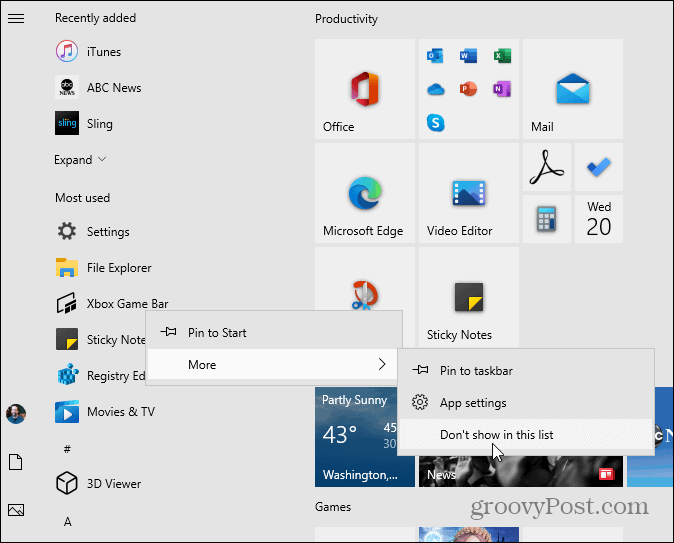
Чтобы полностью удалить список «Наиболее часто используемых» приложений, обязательно прочтите наши
Показать или скрыть наиболее часто используемые приложения на начальном экране Windows 11
Теперь, в Windows 11, это, по сути, тот же процесс, но все выглядит иначе. Сначала мы посмотрим, как включить его в настройках. Нажмите Пуск> Настройки. Или, как вариант, используйте Сочетание клавишКлавиша Windows + I, чтобы открыть настройки напрямую.
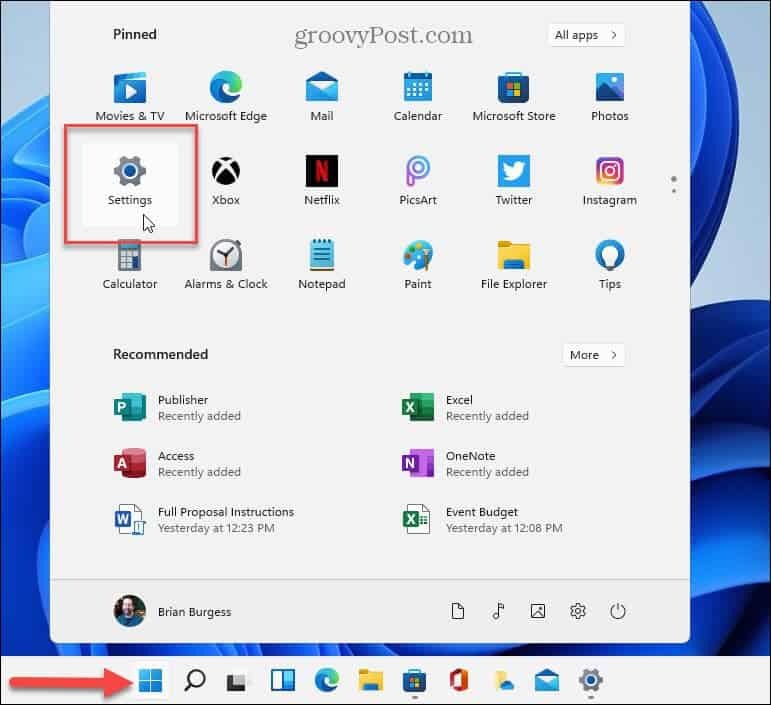
Затем нажмите на Персонализация из списка слева прокрутите вниз параметры справа и нажмите Начинать.
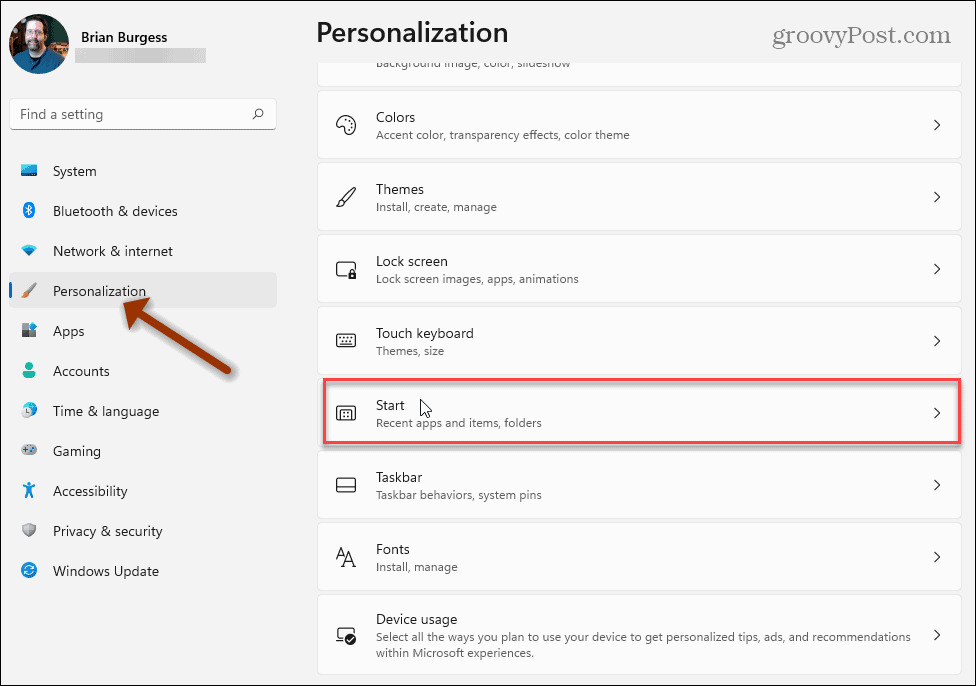
Теперь переведите переключатель «Показать наиболее часто используемые приложения».
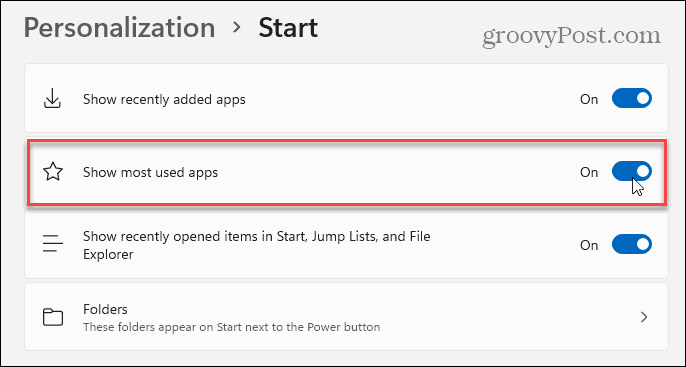
После включения запустите меню Пуск и щелкните значок Все приложения кнопка.
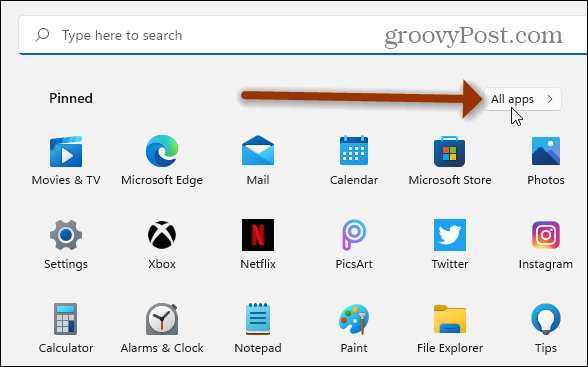
Затем вы увидите список приложений «Наиболее часто используемые» в верхней части меню «Пуск» - сразу под разделом «Все приложения». Это должно показать приложения, которые вы чаще всего используете в своей системе Windows 11.
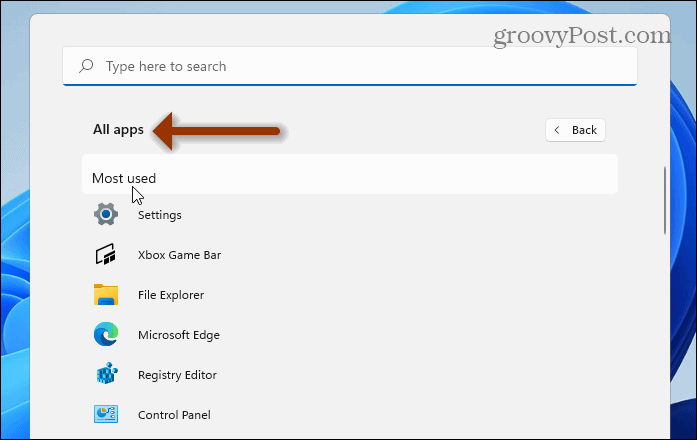
Примечание: Важно отметить, что когда вы переходите к Настройки> Персонализация>Начинать, опция отображения наиболее часто используемых приложений может быть недоступна. Если да, то есть обходной путь. Перейти к Настройки> Конфиденциальность и безопасность> Общие и включите параметр «Разрешить Windows улучшить начальный экран и результаты поиска, отслеживая запуск приложений».
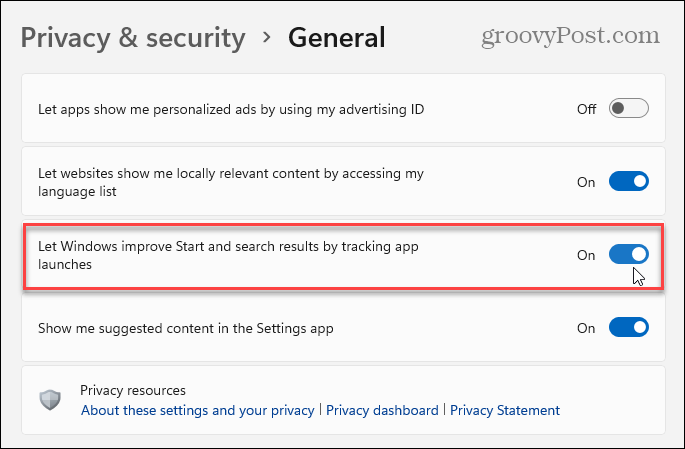
Теперь, как и в Windows 10, вы можете удалять отдельные приложения из списка «Наиболее часто используемые». Запустите меню "Пуск", щелкните правой кнопкой мыши приложение, которое не требуется в списке, и выберите Подробнее> Не показывать в этом списке.
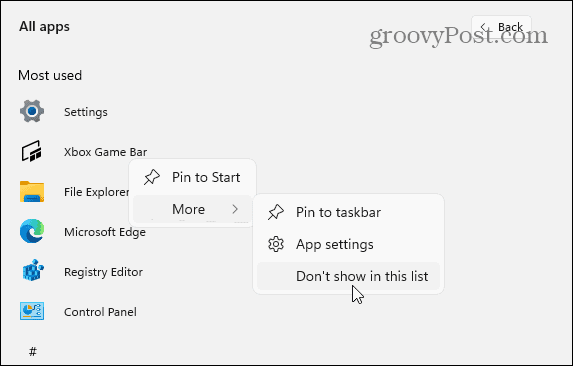
Вот и все. Если вы хотите снова скрыть раздел «Наиболее часто используемые», перейдите в Настройки> Персонализация> Пуск и выключите переключатель «Показывать наиболее часто используемые приложения».
Чтобы узнать больше о новой операционной системе, ознакомьтесь с нашей статьей о добавление Панели управления в меню Пуск. Или посмотрите, как добавить или удалить папки в меню Пуск Windows 11.
Как очистить кеш, файлы cookie и историю просмотров Google Chrome
Chrome отлично сохраняет историю просмотров, кеш и файлы cookie, чтобы оптимизировать производительность вашего браузера в Интернете. Ее как ...
Согласование цен в магазине: как узнать цены в Интернете при совершении покупок в магазине
Покупка в магазине не означает, что вы должны платить более высокие цены. Благодаря гарантиям совпадения цен вы можете получать онлайн-скидки при покупках в ...
Как подарить подписку Disney Plus с помощью цифровой подарочной карты
Если вам нравится Disney Plus и вы хотите поделиться им с другими, вот как купить подписку Disney + Gift за ...
Ваш путеводитель по совместному использованию документов в Google Документах, Таблицах и Презентациях
Вы можете легко сотрудничать с веб-приложениями Google. Вот ваше руководство по совместному использованию в Google Документах, Таблицах и Презентациях с разрешениями ...



